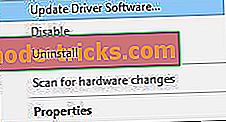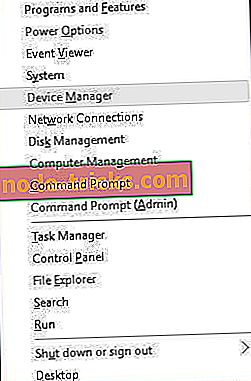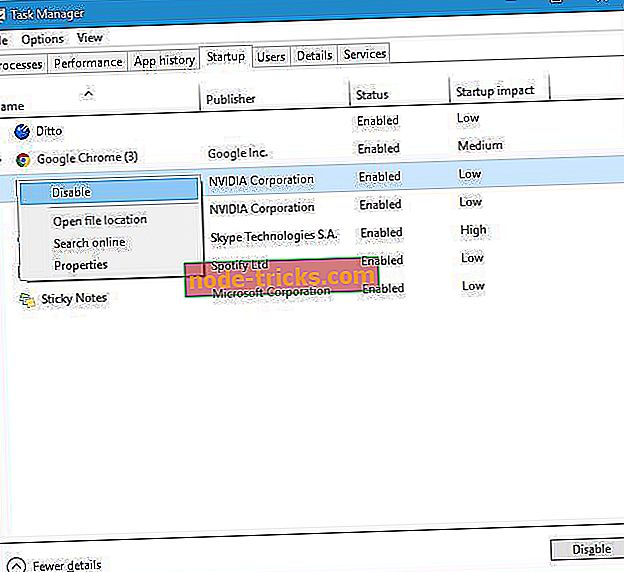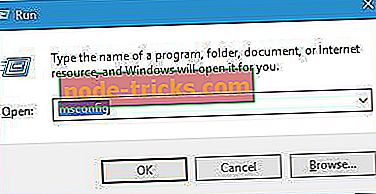إصلاح: خطأ UNEXPECTED_KERNEL_MODE_TRAP_M على نظام التشغيل Windows 10
تمثل أخطاء الشاشة الزرقاء للوفاة واحدة من أخطر الأخطاء التي يمكن أن تواجهها على نظام التشغيل Windows 10. نظرًا لأن هذه الأخطاء قد تكون إشكالية للغاية ، فمن المهم معرفة كيفية إصلاحها ، واليوم سنقوم بعرض كيفية إصلاح UNEXPECTED_KERNEL_MODE_TRAP_M خطأ.
فيما يلي بعض رموز الأخطاء التي يمكنك حلها باستخدام الحلول أدناه:
- Unexpected_kernel_mode_trap_m 1000007f
- 0x1000007f
- Bugcheck code 0x1000007f
- ntkrpamp exe غير متوقع _ kernel_mode_trap
- رمز خطأ Windows 0x7f
- معلمات Unexpected_kernel_mode_trap
كيفية إصلاح خطأ UNEXPECTED_KERNEL_MODE_TRAP_M
جدول المحتويات:
- تحديث برامج التشغيل الخاصة بك
- قم بتثبيت آخر تحديثات نظام التشغيل Windows 10
- إزالة مكافحة الفيروسات الخاص بك
- إزالة التطبيقات إشكالية
- إعادة تعيين ويندوز 10 والتحقق من الأجهزة الخاصة بك
حل سريع لإصلاح الأخطاء المختلفة في نظام التشغيل Windows 10
- الخطوة 1 : قم بتنزيل أداة فحص وإصلاح جهاز الكمبيوتر
- الخطوة 2 : انقر فوق "بدء المسح" للعثور على مشكلات Windows التي قد تسبب أخطاء الموت الزرقاء في نظام التشغيل Windows 10
- الخطوة 3 : انقر فوق "بدء الإصلاح" لإصلاح جميع المشكلات (يتطلب الترقية).
الحل 1 - تحديث برامج التشغيل الخاصة بك
غالبًا ما تحدث أخطاء Blue Screen of Death بسبب برامج تشغيل قديمة ، ومن أجل منع ظهور هذه الأخطاء ، من الضروري تحديث برامج التشغيل الخاصة بك. إذا كانت برامج التشغيل قديمة أو عربات التي تجرها الدواب ، فلن يتمكن نظام التشغيل Windows 10 من التعرف على الأجهزة المرتبطة بها واستخدامها. لإصلاح هذا الخطأ ، يُنصح بتحديث برنامج التشغيل المشكل ، ويمكنك القيام بذلك باتباع الخطوات التالية:
- اضغط على Windows Key + X على لوحة المفاتيح لفتح قائمة Power User. حدد إدارة الأجهزة من القائمة.
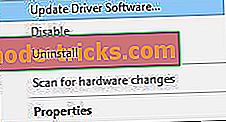
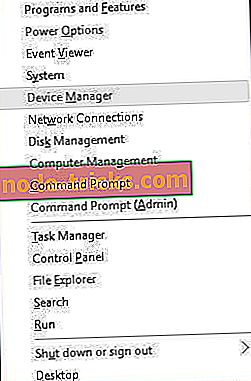
- عند فتح "إدارة الأجهزة" ، حدد موقع برنامج التشغيل الذي ترغب في تحديثه ، وانقر بزر الماوس الأيمن فوقه واختر تحديث برنامج التشغيل .
- حدد البحث تلقائيًا عن برنامج التشغيل المحدث وانتظر Windows 10 لتنزيل برنامج التشغيل المناسب.
- كرر نفس الخطوات لجميع برامج التشغيل التي تريد تحديثها.
على الرغم من أن تحديث برامج التشغيل من خلال Device Manager بسيط ومباشر ، يجب أن تعلم أن Device Manager لا يقوم دائمًا بتنزيل أحدث برامج التشغيل. قد تكون هذه مشكلة في بعض الأحيان ، لذلك نقترح عليك تنزيل برامج التشغيل الخاصة بك يدويًا. يعد تنزيل برامج التشغيل يدويًا بسيطًا نسبيًا ، ويمكنك تحديث برامج التشغيل الضرورية عن طريق زيارة موقع الشركة المصنعة للجهاز وتنزيل أحدث برامج التشغيل لجهازك.
ضع في اعتبارك أنك قد تضطر إلى تحديث جميع برامج التشغيل على جهاز كمبيوتر يعمل بنظام Windows 10 لإصلاح هذا الخطأ. أبلغ عدد قليل من المستخدمين أن السبب في المشكلة هو برامج تشغيل الصوت Realtek ، لذلك نقترح بشدة أن تقوم بتحديث برامج التشغيل هذه أولاً ثم تحديث جميع برامج التشغيل الأخرى.
يعد تحديث برامج التشغيل أمرًا ضروريًا لاستقرار نظامك ، ولكن تحديث جميع برامج التشغيل يدويًا قد يكون عملية طويلة ومملة. لتحديث جميع برامج التشغيل الخاصة بك بسرعة ، نقترح عليك تجربة برنامج تحديث البرنامج هذا الذي يقوم بتنزيل جميع برامج التشغيل الضرورية بنقرة واحدة فقط.
الحل 2 - تثبيت آخر تحديثات نظام التشغيل Windows 10
قد تظهر أخطاء مثل UNEXPECTED_KERNEL_MODE_TRAP_M بسبب مشكلات في الأجهزة أو البرامج. يحتوي Windows 10 ، مثله مثل أي نظام تشغيل آخر ، على عدد قليل من المشكلات مع بعض الأجهزة والبرامج ، وقد تؤدي هذه المشكلات في بعض الأحيان إلى ظهور أخطاء Blue Screen of Death.
لمنع ظهور أخطاء BSoD ، نقترح بشدة تثبيت آخر تحديثات نظام التشغيل Windows 10. تقوم Microsoft بشكل متكرر بإصدار تحديثات جديدة ، ويمكنك تنزيلها باستخدام Windows Update. تعالج العديد من هذه التحديثات ثغرات الأمان والأخطاء المتعلقة بكل من الأجهزة والبرامج ، لذلك إذا كنت تريد أن يكون جهاز الكمبيوتر الخاص بك آمنًا ومستقرًا وخاليًا من أخطاء BSoD ، فنحن نوصيك بشدة بتنزيل آخر التحديثات.
الحل 3 - إزالة مكافحة الفيروسات الخاص بك
قد تتسبب برامج مكافحة الفيروسات أو جدار الحماية في بعض الأحيان في ظهور خطأ UNEXPECTED_KERNEL_MODE_TRAP_M وتعطل جهاز الكمبيوتر الخاص بك. لإصلاح هذا الخطأ ، يوصى بشدة بإزالة جميع برامج مكافحة الفيروسات التابعة لجهات أخرى من جهاز الكمبيوتر الخاص بك. أبلغ المستخدمون أن Avast كان سبب هذا الخطأ ، وبعد إزالة البرنامج ، تم إصلاح خطأ BSoD بالكامل. ضع في اعتبارك أن أي برنامج مكافحة فيروسات تقريبًا يمكن أن يسبب هذه المشكلة ، لذا تأكد من إزالتها جميعًا. لإزالة برنامج مكافحة فيروسات معين تمامًا من جهاز الكمبيوتر الخاص بك ، ننصحك باستخدام أداة إزالة مخصصة. جميع شركات مكافحة الفيروسات تقريبًا لديها هذه الأدوات المتاحة ، لذا تأكد من تنزيل واحدة لبرنامج مكافحة الفيروسات الخاص بك.
إذا أدت إزالة برنامج مكافحة الفيروسات إلى حل المشكلة ، يمكنك متابعة استخدام برنامج Windows Defender ، أو يمكنك إعادة تثبيت برنامج مكافحة الفيروسات مرة أخرى. بدلاً من ذلك ، يمكنك التبديل بالكامل إلى حل مكافحة فيروسات مختلف.
الحل 4 - إزالة التطبيقات ذات المشاكل
بالإضافة إلى برامج مكافحة الفيروسات ، يمكن أن تتسبب تطبيقات الجهات الخارجية الأخرى في ظهور هذا الخطأ ، لذلك يوصى بإزالتها. وفقًا للمستخدمين ، يمكن أن تتسبب Daemon Tools في حدوث هذا الخطأ على نظام التشغيل Windows 10 ، لذلك نوصي بشدة بإزالته من جهاز الكمبيوتر الخاص بك.
هناك طريقة أخرى للعثور على التطبيقات التي تنطوي على مشاكل وهي إجراء تمهيد نظيف ، ويمكنك القيام بذلك باتباع الخطوات التالية:
- اضغط على مفتاح Windows + R وأدخل msconfig . اضغط على Enter أو انقر فوق " موافق" .
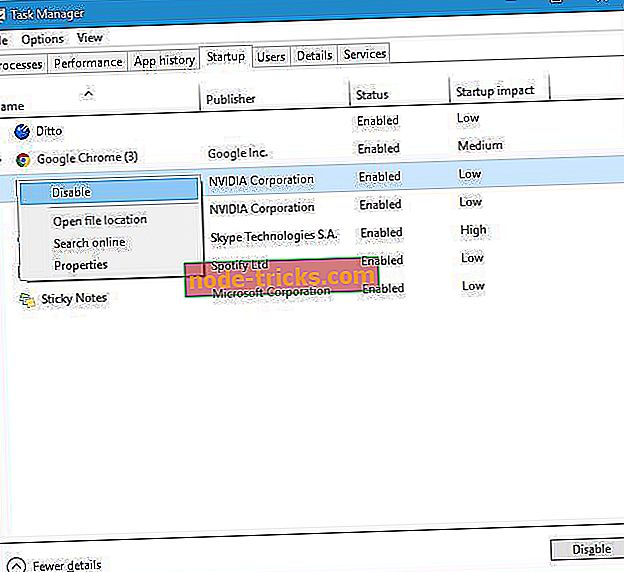
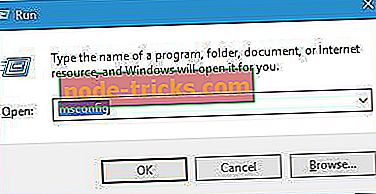
- سيتم الآن فتح نافذة تكوين النظام . حدد بدء التشغيل الاختياري وإلغاء تحديد تحميل عناصر بدء التشغيل .
- انتقل إلى علامة التبويب " الخدمات" وتحقق من إخفاء كافة خدمات Microsoft ، ثم انقر فوق الزر "تعطيل الكل" .
- انقر فوق " تطبيق" و " موافق" لحفظ التغييرات.
- ابدأ إدارة المهام بالضغط على Ctrl + Shift + Esc .
- عند فتح "إدارة المهام" ، انتقل إلى علامة التبويب بدء التشغيل ، وانقر بزر الماوس الأيمن فوق كل إدخال في القائمة واختر تعطيل .
- بعد تعطيل جميع تطبيقات بدء التشغيل ، أغلق إدارة المهام وأعد تشغيل الكمبيوتر.
عند قيام جهاز الكمبيوتر بالتمهيد ، تحقق من ظهور الخطأ UNEXPECTED_KERNEL_MODE_TRAP_M مرة أخرى. إذا لم يكن هناك أي خطأ ، فأنت بحاجة إلى تكرار نفس الخطوات وتمكين الخدمات والتطبيقات المعطلة واحدة تلو الأخرى حتى تجد تلك التي تسببت في ظهور هذا الخطأ.
الحل 5 - إعادة تعيين نظام التشغيل Windows 10 وتحقق من أجهزتك
إذا كان الخطأ UNEXPECTED_KERNEL_MODE_TRAP_M ناتج عن بعض برامج الجهة الخارجية ، فيجب أن تكون قادرًا على إصلاح هذا الخطأ عن طريق إعادة تعيين نظام التشغيل Windows 10. سيؤدي هذا الإجراء إلى حذف جميع الملفات من قسم C الخاص بك ، وبالتالي فإننا نوصي بشدة بنسخها احتياطيًا. ضع في اعتبارك أنك قد تحتاج أيضًا إلى محرك أقراص فلاش USB قابل للتمهيد لإكمال إعادة التعيين ، لذا تأكد من إنشاء محرك أقراص واحد فقط في حالة. لإعادة تعيين نظام التشغيل Windows 10 ، قم بما يلي:
- أعد تشغيل الكمبيوتر عدة مرات أثناء التمهيد لبدء "الإصلاح التلقائي".
- اختر استكشاف الأخطاء وإصلاحها> إعادة تعيين هذا الكمبيوتر> إزالة كل شيء . تأكد من أن وسائط تثبيت Windows 10 جاهزة لأنك قد تحتاج إليها في هذه الخطوة.
- حدد فقط محرك الأقراص المثبت عليه Windows> ما عليك سوى إزالة ملفاتي وانقر فوق الزر " إعادة تعيين" للبدء.
- اتبع الإرشادات لإكمال إعادة تعيين نظام التشغيل Windows 10.
عند الانتهاء من عملية إعادة الضبط ، سيكون لديك تثبيت نظيف لنظام التشغيل Windows 10 بدون أي تطبيقات تابعة لجهات خارجية. اختبر جهاز الكمبيوتر الخاص بك لفترة من الوقت وتحقق من ظهور خطأ BSoD مرة أخرى. في حالة ظهور الخطأ ، تحقق مما إذا كان الجهاز يعمل بشكل صحيح. أبلغ المستخدمون أن بطاقة الرسومات الخاطئة يمكن أن تسبب هذا الخطأ ، لذا تأكد من التحقق من بطاقة الرسومات أولاً ثم تحقق من جميع المكونات الأخرى.
إذا كنت لا تزال تواجه مشكلات مع جهازك أو إذا كنت تريد تجنبها في المستقبل ، فنحن نوصيك بشدة بتنزيل هذه الأداة (آمنة بنسبة 100 ٪ واختبارها من قبلنا) لإصلاح مشكلات الكمبيوتر المختلفة ، مثل فشل الأجهزة ، ولكن أيضا فقدان الملفات والبرامج الضارة.
قد يكون الخطأ UNEXPECTED_KERNEL_MODE_TRAP_M في بعض الأحيان مشكلة ، ولكن نظرًا لأنه عادة ما يكون بسبب برامج تشغيل قديمة أو برامج معينة ، يمكنك إصلاحه بسهولة باستخدام أحد حلولنا.
ملاحظة المحرر: تم نشر هذا المنشور في الأصل في يوليو 2016 وتم تجديده وتحديثه بالكامل من أجل الحداثة والدقة والشمولية.